Trong kỷ nguyên công nghệ số, nhu cầu chạy song song nhiều hệ điều hành trên một thiết bị đang trở nên phổ biến hơn bao giờ hết. Đặc biệt, người dùng Linux hoặc macOS đôi khi cần một môi trường Windows hoạt động ổn định để thực hiện các tác vụ chuyên biệt. Tuy nhiên, việc thiết lập máy ảo (Virtual Machine – VM) truyền thống thường phức tạp và tốn thời gian. Đây chính là lúc Quickemu – một công cụ mạnh mẽ – xuất hiện để đơn giản hóa mọi thứ. Nó biến quy trình tạo và quản lý máy ảo từ một nhiệm vụ phức tạp thành một trải nghiệm nhanh chóng và hiệu quả.
Quickemu không chỉ giúp bạn tiết kiệm thời gian mà còn tối ưu hóa hiệu suất, đảm bảo bạn có thể tập trung vào công việc thay vì loay hoay với các cấu hình kỹ thuật. Bài viết này sẽ hướng dẫn chi tiết cách cài đặt và sử dụng Quickemu để bạn có thể dễ dàng thiết lập môi trường máy ảo trên thiết bị Linux hoặc Mac của mình.
Quickemu là gì? Sức mạnh của QEMU trong tầm tay bạn
Quickemu là một chương trình dòng lệnh được thiết kế để tự động hóa toàn bộ quá trình tải xuống, thiết lập và tối ưu hóa máy ảo trên các thiết bị Linux và Mac. Với Quickemu, bạn không cần phải lo lắng về việc cấu hình phức tạp hay quản lý các thành phần ảo hóa. Thay vào đó, bạn chỉ cần chọn hệ điều hành mong muốn, và các script của Quickemu sẽ tự động thực hiện mọi công việc, giúp bạn sẵn sàng làm việc chỉ trong vài phút.
Công cụ này hoạt dụng trên nền tảng của QEMU, một trình giả lập và ảo hóa mã nguồn mở mạnh mẽ và linh hoạt. Quickemu đóng vai trò như một lớp giao diện, giúp đơn giản hóa việc tương tác với QEMU. Nhờ đó, ngay cả những người dùng ít kinh nghiệm về ảo hóa cũng có thể dễ dàng tạo và chạy các máy ảo một cách hiệu quả.
Quickemu không chỉ giới hạn ở Windows mà còn hỗ trợ cài đặt tự động hàng trăm hệ điều hành khác nhau, bao gồm:
- Hệ điều hành Windows: Windows 10, Windows 11, Windows Server (nhiều phiên bản).
- Hệ điều hành macOS: Đa dạng các phiên bản macOS để bạn có thể thử nghiệm môi trường Apple.
- Các bản phân phối Linux: Ubuntu, Fedora, Debian, Arch Linux và nhiều lựa chọn khác.
- Hệ điều hành khác: FreeBSD và nhiều hệ thống tương thích khác.
Điều này làm cho Quickemu trở thành một giải pháp cực kỳ linh hoạt cho bất kỳ ai có nhu cầu chạy nhiều hệ điều hành ảo trên một máy chủ vật lý.
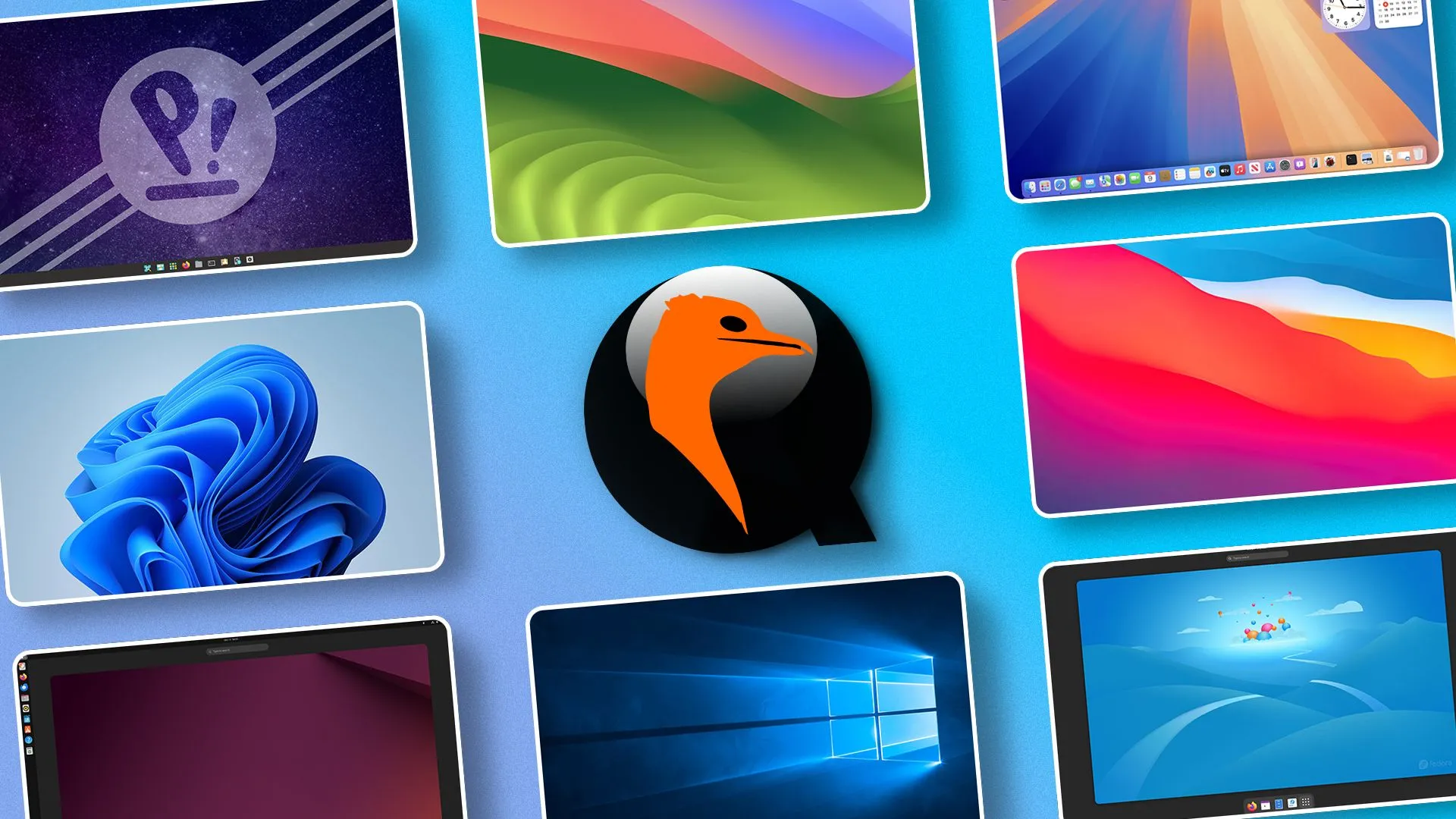 QEMU logo với các hệ điều hành phổ biến xung quanh thể hiện khả năng giả lập đa dạng
QEMU logo với các hệ điều hành phổ biến xung quanh thể hiện khả năng giả lập đa dạng
Hướng dẫn cài đặt Quickemu chi tiết
Trước khi bắt đầu tận hưởng khả năng tạo máy ảo siêu tốc của Quickemu, bạn cần cài đặt nó trên hệ thống của mình. Tại thời điểm hiện tại, Quickemu có sẵn trong một số kho lưu trữ phổ biến, nhưng bạn luôn có thể kiểm tra hướng dẫn cài đặt chính thức để cập nhật thông tin mới nhất.
Cài đặt trên Linux
Quickemu có thể được cài đặt dễ dàng nhất trên các bản phân phối dựa trên Debian hoặc Ubuntu.
Đối với Ubuntu và các bản phân phối dựa trên Debian:
Bạn có thể tải gói DEB mới nhất từ trang phát hành của Quickemu trên GitHub, sau đó sử dụng lệnh sau để cài đặt:
sudo apt-get install ./quickemu_*.*.*-1_all.debHoặc, trên Ubuntu và các bản phái sinh, bạn có thể thêm PPA (Personal Package Archive) của Quickemu vào các kho lưu trữ của mình:
sudo apt-add-repository ppa:flexiondotorg/quickemuSau đó, cập nhật kho lưu trữ và cài đặt Quickemu:
sudo apt update && sudo apt install quickemuĐối với Arch Linux:
Quickemu cũng có sẵn trong AUR (Arch User Repository). Người dùng Arch có thể cài đặt nó bằng công cụ yay:
yay -Sy quickemuNếu bạn đang sử dụng một bản phân phối Linux khác hoặc muốn cài đặt từ mã nguồn, hãy tham khảo hướng dẫn của Quickemu về cách cài đặt từ mã nguồn.
Cài đặt trên macOS
Trên macOS, bạn có thể cài đặt Quickemu và các dependency của nó bằng Homebrew:
brew install bash cdrtools coreutils jq python3 qemu usbutils samba socat swtpm zsyncSau khi cài đặt các dependency, bạn cần clone repository của Quickemu:
git clone https://github.com/quickemu-project/quickemuCuối cùng, điều hướng vào thư mục repository để bắt đầu sử dụng các lệnh Quickemu:
cd quickemuBạn đã sẵn sàng để bắt đầu sử dụng Quickemu.
Từng bước sử dụng Quickemu để tạo và khởi chạy máy ảo
Sau khi cài đặt Quickemu, việc tạo và khởi chạy một máy ảo trở nên vô cùng đơn giản với chỉ hai lệnh cơ bản.
Bước 1: Tải ảnh hệ điều hành (OS Image) với quickget
Để có thể chạy Windows hoặc bất kỳ hệ điều hành nào khác, bạn cần có một tệp ảnh ISO của hệ điều hành đó. Quickemu tự động hóa quá trình này thông qua lệnh quickget. Bạn chỉ cần chỉ định tên phiên bản hệ điều hành mà bạn muốn tải.
Ví dụ, để tải tệp ISO Windows 10 mới nhất, bạn sử dụng lệnh sau:
quickget windows 10Nếu mọi thứ diễn ra suôn sẻ, bạn sẽ thấy thông báo cho biết quá trình tải xuống thành công và bạn sẽ được trả về giao diện dòng lệnh.
Bước 2: Khởi chạy máy ảo của bạn với quickemu –vm
Sau khi tệp ảnh hệ điều hành đã được tải xuống, bạn có thể khởi chạy máy ảo của mình. Quickemu sẽ tạo một tệp cấu hình (với phần mở rộng .conf) cho máy ảo mà bạn vừa tải. Tên tệp này thường được hiển thị sau khi quá trình tải xuống hoàn tất. Trong trường hợp ví dụ trên, tệp cấu hình sẽ là “windows-10.conf”.
Để khởi chạy máy ảo, bạn sử dụng lệnh:
quickemu --vm windows-10.confBan đầu, bạn có thể thấy một vài màn hình khởi động lạ mắt, nhưng hãy kiên nhẫn chờ đợi trong khi Quickemu thực hiện công việc của nó. Chẳng mấy chốc, bạn sẽ thấy màn hình cài đặt của Windows.
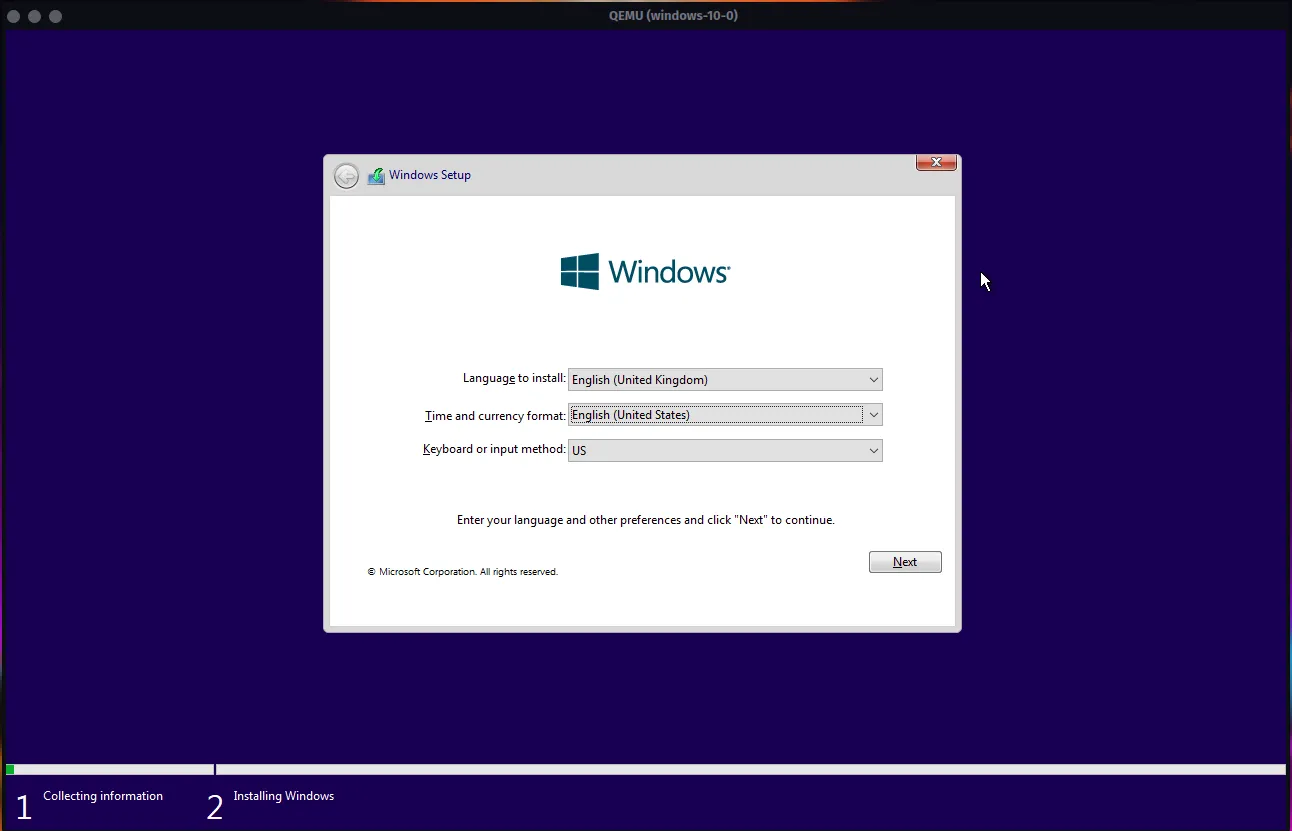 Màn hình cài đặt Windows 10 trong ứng dụng QEMU thông qua Quickemu
Màn hình cài đặt Windows 10 trong ứng dụng QEMU thông qua Quickemu
Hãy làm theo các hướng dẫn trên màn hình để đồng ý với các điều khoản, và Quickemu sẽ tiếp quản phần còn lại của quá trình cài đặt. Rất nhanh sau đó, bạn sẽ thấy mình đang ở trên màn hình desktop Windows 10.
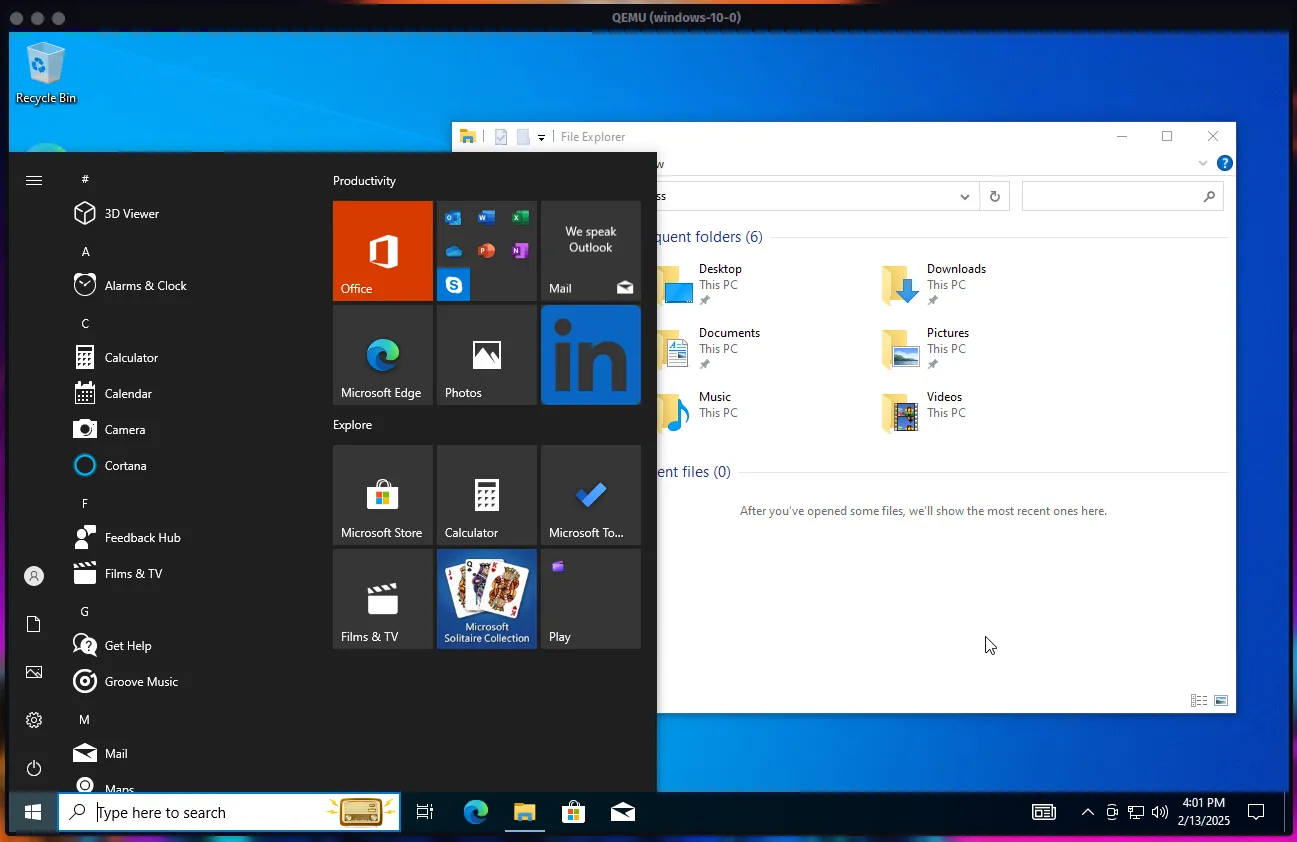 Màn hình desktop Windows 10 được chạy trong cửa sổ QEMU
Màn hình desktop Windows 10 được chạy trong cửa sổ QEMU
Bạn có thể bắt đầu sử dụng máy ảo của mình ngay lập tức. Khi hoàn tất, hãy tắt nó đi như cách bạn vẫn thường tắt Windows. Để khởi chạy lại máy ảo trong tương lai, bạn chỉ cần lặp lại lệnh quickemu --vm windows-10.conf. Thậm chí, bạn có thể tạo một alias (bí danh) trong terminal để việc khởi chạy máy ảo trở nên nhanh hơn nữa:
alias windows='quickemu --vm windows-10.conf'Với alias này, bạn chỉ cần gõ windows vào terminal và máy ảo Windows của bạn sẽ khởi động ngay lập tức.
Khám phá thêm các tính năng nâng cao của Quickemu
Quickemu có khả năng làm được nhiều điều hơn là chỉ tải xuống và chạy các hệ điều hành mặc định. Bạn có thể tùy chỉnh quá trình tải xuống và khám phá các tùy chọn khác để phù hợp với nhu cầu cụ thể của mình.
Tải các phiên bản cụ thể của hệ điều hành:
Mặc định, Quickemu thường tải xuống phiên bản “English International” của Windows 10. Tuy nhiên, nếu bạn muốn phiên bản tiếng Anh của Hoa Kỳ, bạn có thể chỉ định rõ ràng như sau:
quickget windows 10 "English (United States)"Tải macOS:
Quickemu cũng hỗ trợ tải và thiết lập máy ảo macOS. Tuy nhiên, quá trình này có thể hơi phức tạp hơn một chút do các yêu cầu cụ thể của Apple. Bạn nên tham khảo hướng dẫn đầy đủ của Quickemu về máy ảo macOS để có được trải nghiệm tốt nhất:
quickget macos catalinaTải các phiên bản cũ của bản phân phối Linux:
Nếu bạn cần một phiên bản cụ thể của một bản phân phối Linux, Quickemu cũng có thể hỗ trợ. Ví dụ, để tải Ubuntu 22.04:
quickget ubuntu 22.04Với Quickemu, việc đưa các máy ảo tiện dụng vào hoạt động trên thiết bị Linux hoặc Mac của bạn sẽ diễn ra nhanh chóng và dễ dàng hơn bao giờ hết, giúp bạn tập trung vào công việc mà không bị gián đoạn bởi các bước thiết lập phức tạp.
Kết luận
Quickemu thực sự là một công cụ đột phá, mang đến sự đơn giản hóa đáng kể cho quy trình tạo và quản lý máy ảo QEMU trên cả Linux và macOS. Với khả năng tự động hóa việc tải ảnh hệ điều hành, thiết lập cấu hình và khởi chạy VM chỉ bằng vài lệnh đơn giản, Quickemu giúp người dùng tiết kiệm thời gian và công sức đáng kể. Dù bạn cần chạy Windows để giải quyết một tác vụ khẩn cấp, thử nghiệm một bản phân phối Linux khác, hay khám phá macOS, Quickemu đều cung cấp một giải pháp nhanh chóng và hiệu quả.
Chúng tôi khuyến khích bạn cài đặt và trải nghiệm Quickemu ngay hôm nay để tận hưởng sự tiện lợi mà nó mang lại. Khả năng tùy chỉnh và sự linh hoạt trong việc hỗ trợ nhiều hệ điều hành sẽ mở ra những cánh cửa mới cho hiệu suất làm việc và khả năng khám phá công nghệ của bạn. Nếu bạn có bất kỳ câu hỏi nào hoặc muốn chia sẻ kinh nghiệm sử dụng Quickemu, đừng ngần ngại để lại bình luận bên dưới.